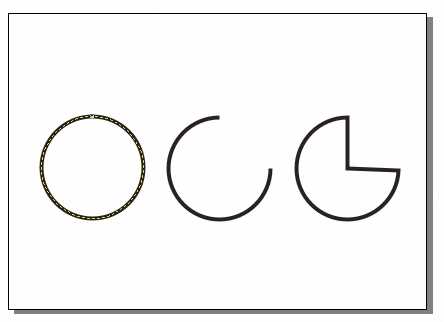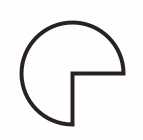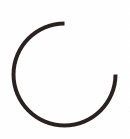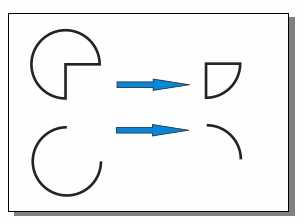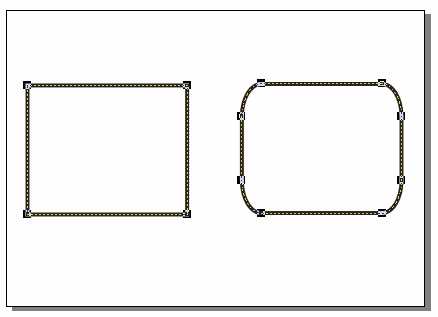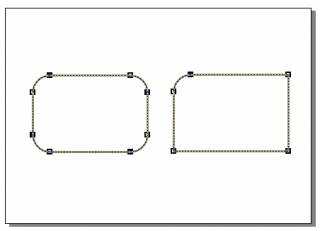今天的教程向的朋友们介绍CorelDRAW 圆弧与饼形的制作方法,教程很实用,也很基础,感兴趣的朋友可以学习一下制作方法!
2.2.2 圆弧与饼形
在 CorelDRAW的工具箱中为大家准备了一些绘制基本几何图形的工具, 在第一章中已经介绍了如何选定Ellipse Tool(椭圆工具)绘制一个椭圆或圆形。当使用椭圆工具在绘图页面中 画出一个椭圆或圆形时,你会发现在椭圆或圆形的顶端有一个节点,利用Shape Tool(形状工具),可以单击并拖动这个节点,使椭圆或圆形变成圆弧或饼形。
圆弧
拖动鼠标时,使鼠标的指针移动到圆形的外部,此时可看到一个小黑方块在圆弧上移动; 当拖动到合适的位置时,释放鼠标,即可得到一段圆弧。饼形
拖动鼠标时,使鼠标的指针移动到圆形的内部,此时可看见一条指针线在圆形内移动; 当拖动到合适的位置时,释放鼠标,即可得到一个饼形。图 2-25 调节节点后生成的圆弧和饼形
除了利用 Shape Tool(形状工具)生成圆弧和饼形外,还可以通过对椭圆形工具属 性栏中的参数设置,比较精确的修改椭圆或圆形的外观属性。
图 2-26 椭圆工具属性栏
操作步骤如下:
利用 选取工具选定所要修改的圆形; 单击属性栏上的
选取工具选定所要修改的圆形; 单击属性栏上的  (饼形)或
(饼形)或  (圆弧)功能按钮; 在
(圆弧)功能按钮; 在  框中设置起始角度(上面的选项栏)和终止角度(下面的选项栏),可以得到精确角度的饼形或 圆弧
框中设置起始角度(上面的选项栏)和终止角度(下面的选项栏),可以得到精确角度的饼形或 圆弧
图 2-27饼形 图 2-28 弧形
属性栏上的  (镜像 )按钮可以将饼形或弧形进行180度角的镜像,如图 2-29 所示,为使用了
(镜像 )按钮可以将饼形或弧形进行180度角的镜像,如图 2-29 所示,为使用了  (镜像)按钮前后的绘图效果比较。
(镜像)按钮前后的绘图效果比较。
图 2-29 使用镜像按钮前后的效果
2.2.3 矩形的园角
当时用矩形工具在页面上绘制一个矩形的时候,可以看到在矩形的 4个角上,各有一 个节点。使用  形状工具或
形状工具或  选取工具,拖动其中任意一个节点,可以改变矩形边角的圆滑程度,产生园角。
选取工具,拖动其中任意一个节点,可以改变矩形边角的圆滑程度,产生园角。
图 2-30 使用shape(形状)工具调整的园角
通过设置矩形工具属性栏上的  框中 的园角度数,可以直接得到精确角度的园角矩形。4组选项栏分别控制矩形的4个角的圆滑程度,当右上角的锁 形按钮呈"闭锁"状态时,改变一角的参数时,其他3组同时改变;当右上角的锁形按钮呈"开锁"状态时, 可以改变矩形的某一角的圆滑程度,而其他3角的圆滑程度不变。
框中 的园角度数,可以直接得到精确角度的园角矩形。4组选项栏分别控制矩形的4个角的圆滑程度,当右上角的锁 形按钮呈"闭锁"状态时,改变一角的参数时,其他3组同时改变;当右上角的锁形按钮呈"开锁"状态时, 可以改变矩形的某一角的圆滑程度,而其他3角的圆滑程度不变。
图 2-31 设置矩形工具属性栏调整矩形园角
教程结束,以上就是CorelDRAW圆弧与饼形的制作方法介绍,操作很简单的,大家学会了吗?希望能对大家有所帮助!
免责声明:本站资源来自互联网收集,仅供用于学习和交流,请遵循相关法律法规,本站一切资源不代表本站立场,如有侵权、后门、不妥请联系本站删除!
P70系列延期,华为新旗舰将在下月发布
3月20日消息,近期博主@数码闲聊站 透露,原定三月份发布的华为新旗舰P70系列延期发布,预计4月份上市。
而博主@定焦数码 爆料,华为的P70系列在定位上已经超过了Mate60,成为了重要的旗舰系列之一。它肩负着重返影像领域顶尖的使命。那么这次P70会带来哪些令人惊艳的创新呢?
根据目前爆料的消息来看,华为P70系列将推出三个版本,其中P70和P70 Pro采用了三角形的摄像头模组设计,而P70 Art则采用了与上一代P60 Art相似的不规则形状设计。这样的外观是否好看见仁见智,但辨识度绝对拉满。
更新日志
- 刘德华《劲歌集》24K金碟港版[WAV+CUE][1.2G]
- Faker五冠王什么意思 世界赛五冠王Faker选手介绍
- faker塞拉斯s14决赛什么出装 faker塞拉斯s14决赛出装介绍
- LOLtoc9魔法口令在哪可以找到 2024云顶之弈toc观赛魔法口令兑换码
- 黑鸭子2008《影视经典·珍藏版》试音碟[WAV+CUE]
- 碧娜《温柔吻语2》[WAV+CUE]
- Stravinsky-Symphonies,Volume1-OrquestaSinfonicadeGalicia,DimaSlobodeniouk(2024)[24-
- 外媒评Switch2:向下兼容是关键 但挑战依然存在
- 任天堂提醒:宠物的尿或唾液或会让NS故障 把它放好!
- 《博德3》再创新高 Steam掌机总游玩时长近2000年
- 张玮伽《想你的夜DSD》东升 [WAV+CUE][1G]
- 姚璎格《 粤 24KGOLD》正版低速原抓[WAV+CUE][1G]
- 杨千嬅《如果大家都拥有海》寰亚 [WAV+CUE][998M]
- 孟庭苇.1994-1990-1994钻石精选集2CD(2022环球XRCD限量版)【上华】【WAV+CUE】
- 群星.1998-华纳好情歌精选17首【华纳】【WAV+CUE】